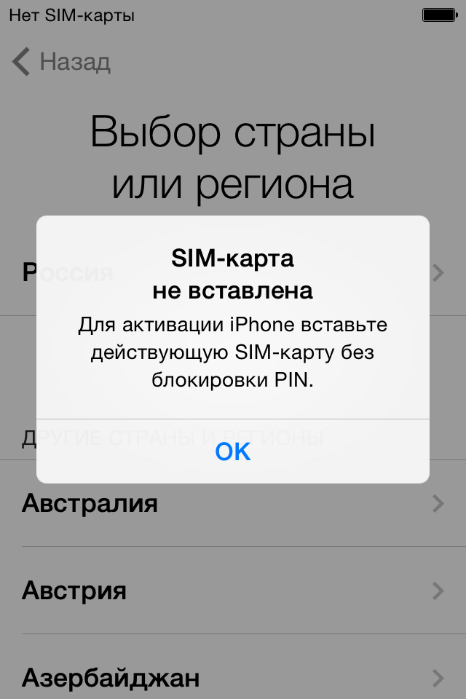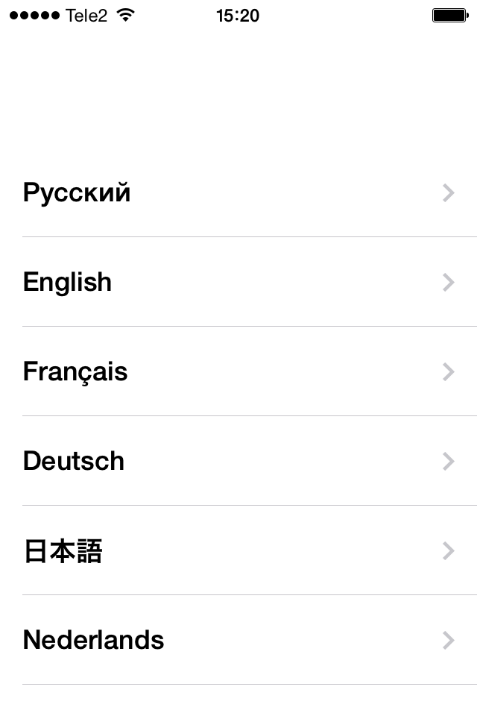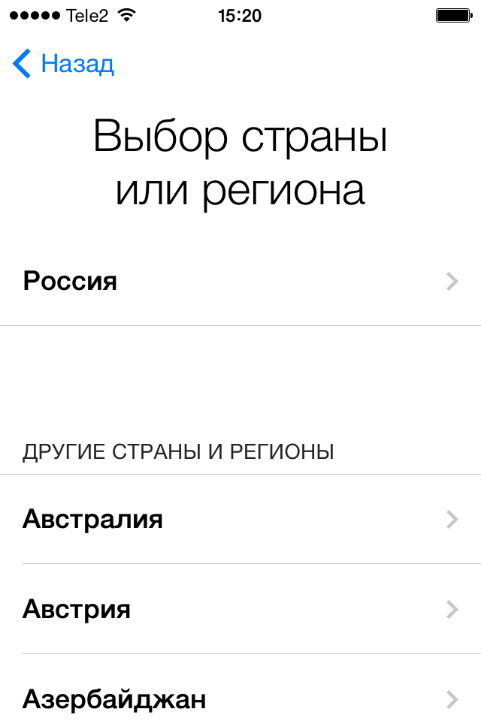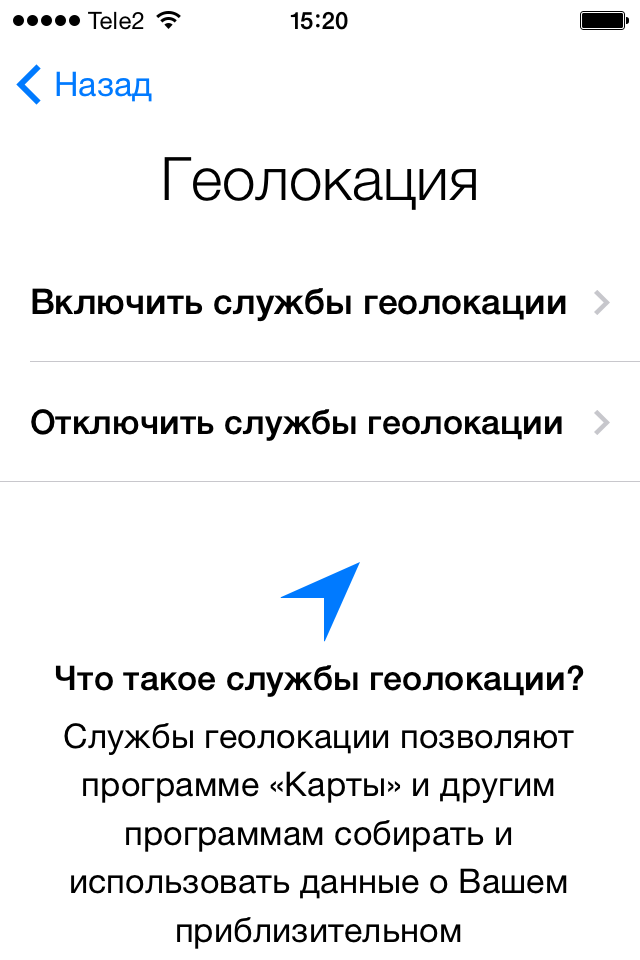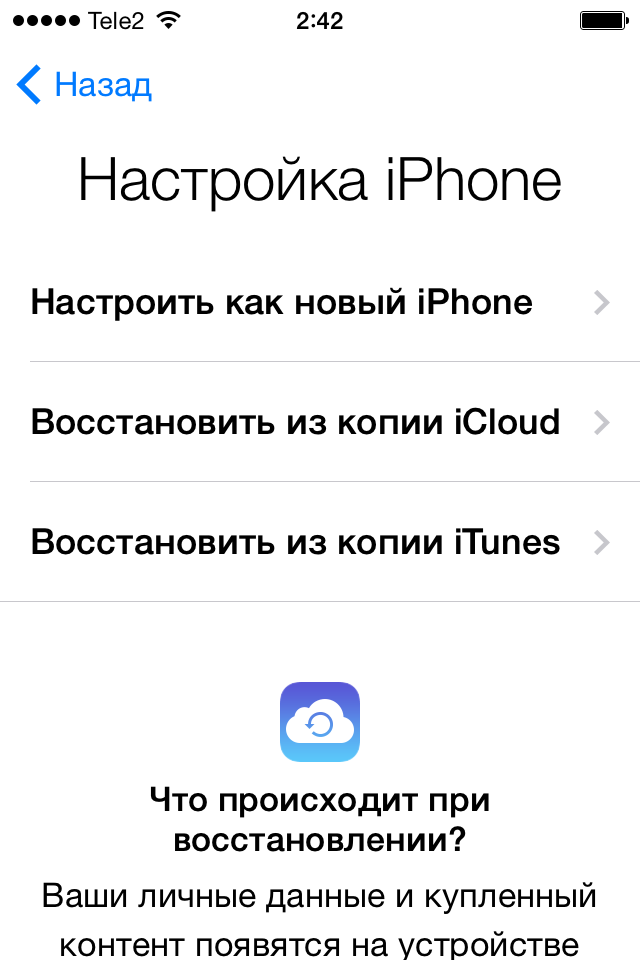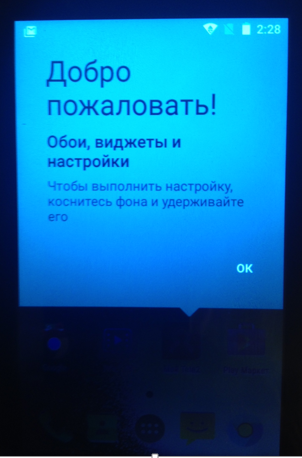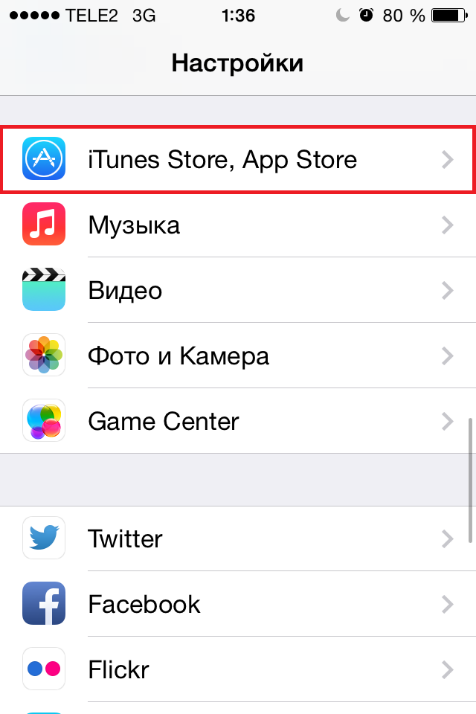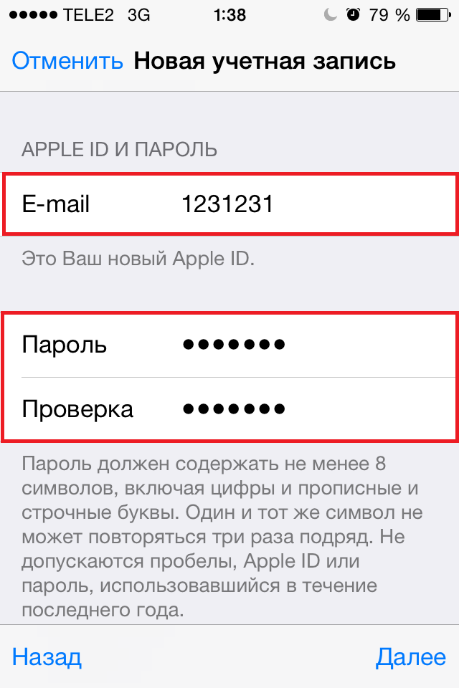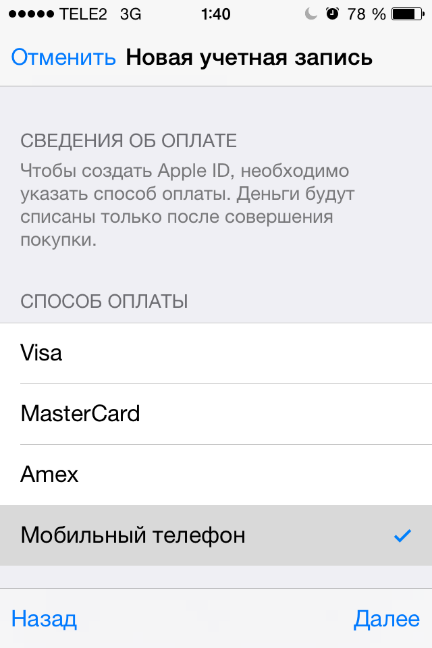Заглавная страница Избранные статьи Случайная статья Познавательные статьи Новые добавления Обратная связь КАТЕГОРИИ: ТОП 10 на сайте Приготовление дезинфицирующих растворов различной концентрацииТехника нижней прямой подачи мяча. Франко-прусская война (причины и последствия) Организация работы процедурного кабинета Смысловое и механическое запоминание, их место и роль в усвоении знаний Коммуникативные барьеры и пути их преодоления Обработка изделий медицинского назначения многократного применения Образцы текста публицистического стиля Четыре типа изменения баланса Задачи с ответами для Всероссийской олимпиады по праву 
Мы поможем в написании ваших работ! ЗНАЕТЕ ЛИ ВЫ?
Влияние общества на человека
Приготовление дезинфицирующих растворов различной концентрации Практические работы по географии для 6 класса Организация работы процедурного кабинета Изменения в неживой природе осенью Уборка процедурного кабинета Сольфеджио. Все правила по сольфеджио Балочные системы. Определение реакций опор и моментов защемления |
Инструкция по настройкам услугСтр 1 из 3Следующая ⇒
Инструкция по настройкам услуг
Оглавление 1. Настройка интернета. 2 2. Настройка MMS. 4 3. Настройка почты. 6 4. Активация iPhone. 10 5. Активация Android. 16 6. Создание аккаунта на iPhone. 20 7. Создание и активация аккаунта Android. 23 8. Перенос контактов Google на устройства iOS. 26 9. Установка приложений на устройство. 30
Настройка интернета. Обычно все смартфоны самостоятельно настраиваются на выход в интернет. Но если этого не произошло, мы написали тебе, как сделать это в несколько движений.
Автоматическая настройка. Просто позвони по бесплатному номеру «679» для заказа автоматических настроек. Система сама определит модель телефона, с которой ты заказал настройки. Далее следуй инструкции, которая поступит в SMS.
Ручная настройка. 1. Войди в смартфоне в раздел, в котором вручную пропишешь настройки выхода в интернет. · iOS: Настройки -> Сотовая связь -> Сотовая сеть передачи данных
· Android: Настройки -> Еще -> Мобильные сети -> Точки доступа (APN). В устройстве уже могут быть заведены другие точки доступа. Создай новую точку доступа, после введения настроек - сохрани и выбери новую точку доступа как активную.
2. Пропиши параметры.
Остальные поля изменять не требуется.
Настройка MMS Когда клиент сообщает тебе, что у него трудности с приемом или отправкой MMS, помоги ему исправить ситуацию. Сразу хотим предупредить: если некорректно прописать настройки MMS в iPhone, то отправить MMS будет невозможно (будет недоступна кнопка для вложения контента в сообщение).
Автоматическая настройка. Просто позвони по бесплатному номеру «679» для заказа автоматических настроек. Система сама определит модель телефона, с которой ты заказал настройки. Далее следуй инструкции, которая поступит в SMS.
Ручная настройка. 1. Войди в смартфоне в раздел, в котором вручную пропишешь настройки выхода в интернет. · iOS: Настройки -> Сотовая связь -> Сотовая сеть передачи данных · Android: · В устройстве уже могут быть заведены другие точки доступа.
· Создай новую точку доступа, после введения настроек - сохрани и выбери новую точку доступа как активную.
2. Пропиши параметры. IOS
Остальные поля изменять не требуется.
При возникновении проблем с отправкой MMS, проверь дополнительную настройки в меню телефона: «Настройки -> Телефон -> Мой номер». Далее укажи номер телефона клиента, в формате +7XXXXXXXXXX, затем выполни перезагрузку телефона.
Android
Остальные поля изменять не требуется.
На старых телефонов значение порта может отличаться:
Настройка почты.
К тебе может обращаться клиенты, которые просят создать им новый электронный почтовый ящик (e-mail). А также клиенты, которые уже имеют свой уже имеют e-mail и просят настроить его на смартфоне.
Активация iPhone.
Активация — это первичная настройка телефона: языка, региона, восстановление из резервной копии и настройка некоторых служб. Активация iPhone происходит при первом запуске телефона. Прежде чем производить активацию iPhone, убедитесь, что в iPhone вставлена SIM-карта — без нее не активировать!
Активация iPhone: 1. Включите устройство 2. Укажите предпочитаемый язык и страну проживания.
3. Выберите настройки геолокации. Геолокация – это сервис, который определяет ваше местоположение. 4. Дождитесь завершения активации.
5. Выберите вид настройки iPhone. Здесь возможны три варианта: · Настроить как новый iPhone — Выбирай этот пункт, если у клиента не было ранее устройств Apple, таких как iPhone, iPad. · Восстановление из копии iCloud — Если клиент ранее использовал iCloud и делал резервную копию в облако, выбирай данный пункт для загрузки данных из iCloud на iPhone. · Восстановление из копии iTunes – данный пункт использует сам клиент для восстановления данных из iCloud через компьютер, приложение iTunes и размещенную там резервную копию.
Активация Android.
Активация — это первичная настройка телефона: языка, региона, восстановление из резервной копии и настройка некоторых служб.
Активация Android. 1. Выберите язык, подключитесь к сети Wi-Fi.
2. При активации смартфона Tele2 mini, нужно вставить SIM-карту и ввести PIN-код.
3. Добавьте уже существующий аккаунт (введите логин и пароль) или создайте новый.
Если вы решили создать новый аккаунт: 1. Введите Имя и Фамилию клиента.
2. При активации смартфона Tele2 mini необходимо указать номер телефона клиента, на которую поступит SMS с кодом для подтверждения.
3. Создайте логин для входа в аккаунт. 4. При желании, можно сразу привязать банковскую карту клиента к аккаунту. Для скачивания бесплатных приложений карта не понадобиться. 5. Спроси у клиента, нужен ли ему пароль. 6. Готово!
Способ 1. Открой магазин App Store на устройстве. 2. Выбери любую бесплатную программу. Например, приложение «Мой Tele2» или «Tele2 TV». 3. Нажми кнопку «Загрузить». 4. Когда потребуется выполнить вход с помощью идентификатора Apple ID, выбери пункт
Способ 1. Зайди в Настройки -> iTunes Store, App Store. 2. Нажми «Создать новый Apple ID».
Создание Apple ID (аккаунта) 1. Выбери страну «Россия», прими условия соглашения.
2. Введи e-mail, заполни все необходимые поля. Рекомендуем ввести резервный e-mail –
3. В качестве оплаты можешь сразу привязать банковскую карту клиента. Если такой возможности нет, выбирай пункт «Нет». 4. Когда появиться сообщение «Проверить учетную запись», зайди в почту, которую указывал при регистрации. В пришедшем на почту письме нажми ссылку, чтобы активировать учетную запись. 5. В открывшемся окне введи имя (Apple ID) и пароль созданной учетной записи.
Если контакты на Android были привязаны к одному почтовому ящику, а клиент на iPhone стал использовать другой почтовый ящик (аккаунт, Apple ID). Мой Tele2 (личный кабинет). «Мой Tele2» — лучший способ управлять мобильным счетом для абонентов Tele2 Россия. Приложение поможет: — проверить баланс и остатки минут, SMS и мегабайт в пакетах; — просмотреть статистику расходов; — пополнить счет или совершить обещанный платеж; — сменить тариф, подключить или отключить услуги; — заказать детализированный отчет о расходах.
Инструкция по настройкам услуг
Оглавление 1. Настройка интернета. 2 2. Настройка MMS. 4 3. Настройка почты. 6 4. Активация iPhone. 10 5. Активация Android. 16 6. Создание аккаунта на iPhone. 20 7. Создание и активация аккаунта Android. 23 8. Перенос контактов Google на устройства iOS. 26 9. Установка приложений на устройство. 30
Настройка интернета. Обычно все смартфоны самостоятельно настраиваются на выход в интернет. Но если этого не произошло, мы написали тебе, как сделать это в несколько движений.
Автоматическая настройка. Просто позвони по бесплатному номеру «679» для заказа автоматических настроек. Система сама определит модель телефона, с которой ты заказал настройки. Далее следуй инструкции, которая поступит в SMS.
Ручная настройка. 1. Войди в смартфоне в раздел, в котором вручную пропишешь настройки выхода в интернет. · iOS: Настройки -> Сотовая связь -> Сотовая сеть передачи данных
· Android: Настройки -> Еще -> Мобильные сети -> Точки доступа (APN). В устройстве уже могут быть заведены другие точки доступа. Создай новую точку доступа, после введения настроек - сохрани и выбери новую точку доступа как активную.
2. Пропиши параметры.
Остальные поля изменять не требуется.
Настройка MMS Когда клиент сообщает тебе, что у него трудности с приемом или отправкой MMS, помоги ему исправить ситуацию. Сразу хотим предупредить: если некорректно прописать настройки MMS в iPhone, то отправить MMS будет невозможно (будет недоступна кнопка для вложения контента в сообщение).
Автоматическая настройка. Просто позвони по бесплатному номеру «679» для заказа автоматических настроек. Система сама определит модель телефона, с которой ты заказал настройки. Далее следуй инструкции, которая поступит в SMS.
Ручная настройка. 1. Войди в смартфоне в раздел, в котором вручную пропишешь настройки выхода в интернет. · iOS: Настройки -> Сотовая связь -> Сотовая сеть передачи данных · Android: · В устройстве уже могут быть заведены другие точки доступа. · Создай новую точку доступа, после введения настроек - сохрани и выбери новую точку доступа как активную.
2. Пропиши параметры. IOS
Остальные поля изменять не требуется.
При возникновении проблем с отправкой MMS, проверь дополнительную настройки в меню телефона: «Настройки -> Телефон -> Мой номер». Далее укажи номер телефона клиента, в формате +7XXXXXXXXXX, затем выполни перезагрузку телефона.
Android
Остальные поля изменять не требуется.
На старых телефонов значение порта может отличаться:
Настройка почты.
К тебе может обращаться клиенты, которые просят создать им новый электронный почтовый ящик (e-mail). А также клиенты, которые уже имеют свой уже имеют e-mail и просят настроить его на смартфоне.
|
||||||||||||||||||||||||||||||||||||||||||||||||||||||||||||||||||||||||||||||||
|
Последнее изменение этой страницы: 2016-12-28; просмотров: 214; Нарушение авторского права страницы; Мы поможем в написании вашей работы! infopedia.su Все материалы представленные на сайте исключительно с целью ознакомления читателями и не преследуют коммерческих целей или нарушение авторских прав. Обратная связь - 18.117.183.172 (0.086 с.) |